La siguiente guía detalla el proceso de configuracion manual de su servicio de Hosted Exchange 2013 en el cliente de correo Outlook 2013.
1. Haga Clic en el botón de Windows de Inicio/Start , seleccione Panel de Control/Control Panel y de clic en Correo/Mail (32-bit).
Nota: Dependiendo de su version de Windows es probable que usted requiera cambiar a la vista clasica para encontrar la opción de Correo/Mail marcada como 32-Bit.
2. Haga clic en Mostrar Perfiles/Show Profiles y seleccione Agregar/Add. Capture un nombre para el perfil y seleccione Aceptar/OK.
3. En la ventana de Auto Configurar Cuenta/Auto Account Setup del wizar de creacion de Agregue una nueva cuenta/Add New Account, seleccione Configurar manualmente el servidor/Manually configure server settings or additional server types y de clic en Siguiente/Next.
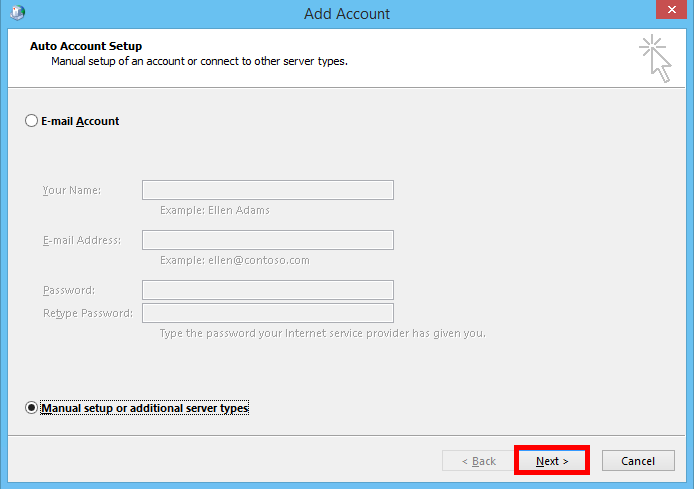
4. En el tipo de Servicio seleccione Microsoft Exchange or compatible service y de clic en Siguiente/Next.
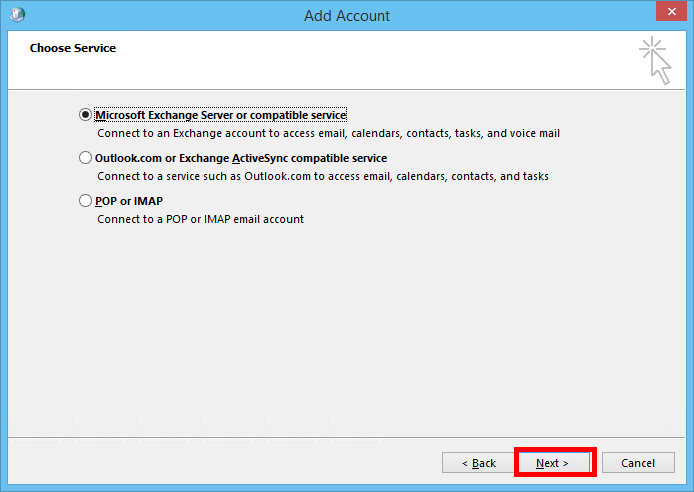
5. En la configuracion de servidor siga con los siguientes pasos:
A. En el campo de Servidor/Server capture outlook.
B. Seleccione la caja de opción Usar Modo Cache Exchange / Use Cached Exchange Mode .
C. En el campo de Usuario/User Name capture toda la direccion de correo que haya sido provista por su administrador.
D. De Clic en Mas Configuraciones/More Settings.
Nota: Outlook 2013 permite limitar la cantidad de informacion que será descargada por su computadora. Esta opción puede ser ajustada usando la barra de "Correo a dejar fuera de linea / Mail to keep offline". Usted puede seleccionar guardar un cache local de 1, 3 o 6 meses, 1 o 2 años o "todo". Por defecto, Outlook 2013 solo sincorniza doce (12) meses de correo a su archivo de cache fuera de linea Outlook Data (.ost) del servidor Exchange. En este ejemplo, si usted tiene elementos mas viejos que 12 meses estos quedaran disponibles desde el servidor.

6. En el dialogo de Microsfot Exchange haga clic en la ceja de Conexión/Connection y seleccione la caja de Conectar a Microsoft Exchange usando HTTP/Connect to Microsoft Exchange using HTTP. Al terminar haga clic en Configurar Proxy de Exchange/Exchange Proxy Settings.
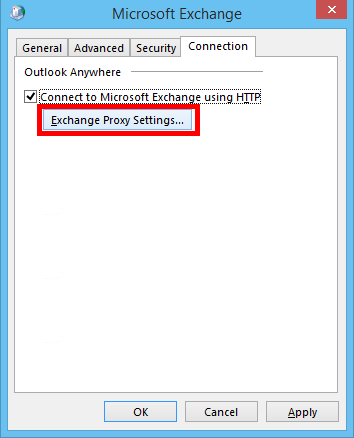
7. En la seccion de Configurar Proxy de Exchange / Microsoft Exchange Proxy Settings siga los siguientes pasos:
A. Capture bajo Utilizar este URL para conectar a mi servidor proxy para Exchange / Use this URL to connect to my proxy server for Exchange, el servidor mex06.emailsrvr.com
B. Seleccione ambas cajas de opcion En redes rapidas/On fast networks y En redes lentas/On slow networks.
C. Bajo Configuración de autenticacion de Proxy/Proxy authentication settings, seleccione Autenticación Básica/Basic Authentication.
D. Haga clic en Aceptar/OK.
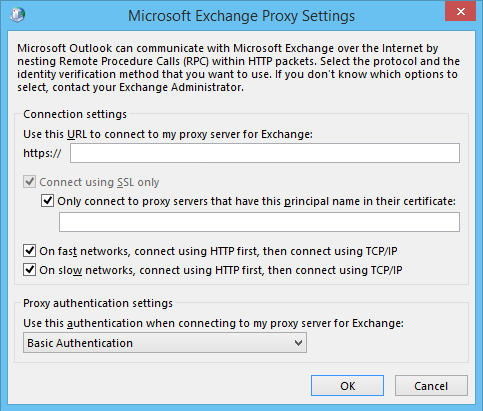
8. De regreso en el dialogo de Microsoft Exchange haga clic en Aplicar/Apply y después de clic en Aceptar/OK.
9. En la sección de Configuraciones de Servidor/Server Settings, de clic en Comprobar Nombre/Check Name, capture su password y de clic en Aceptar/OK.
Nota: Si usted recibe una ventana tipo pop-up preguntando seleccionar su correo de una lista, seleccione su correo y de clic en Aceptar/OK.
Su nombre deberá de aparecer subrayado bajo el campo de Usuario/User Name lo que indica que su cuenta ha sido correctamente configurada.
Nota: El servidor resuelve a un string unico para cada usuario. No intente replicar la configuracion de otra cuenta con esta información.
10. Haga clic en Siguiente/Next y en la siguiente pantalla de clic en Finalizar/Finish.
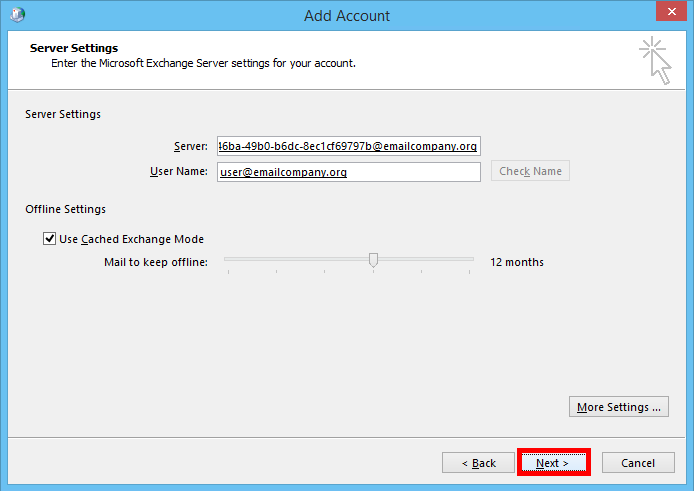
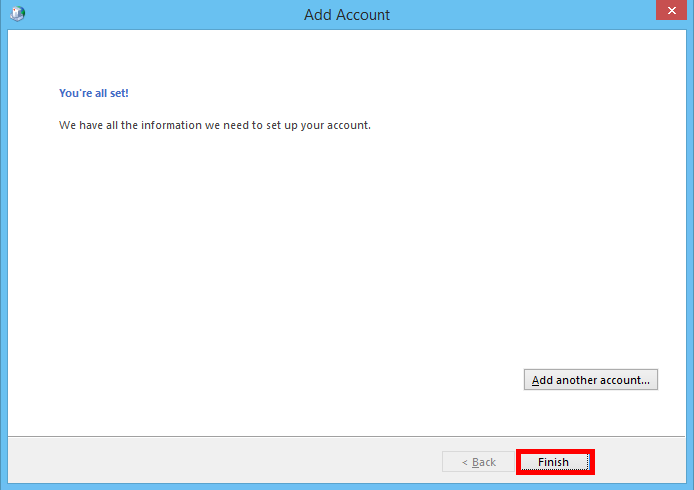
11. Concluido el proceso usted puede proceder a abrir su Outlook usando su nuevo perfil configurado para Exchange 2013.

